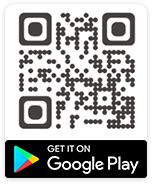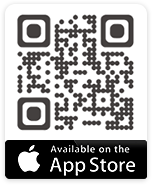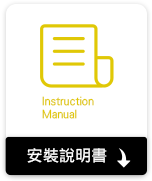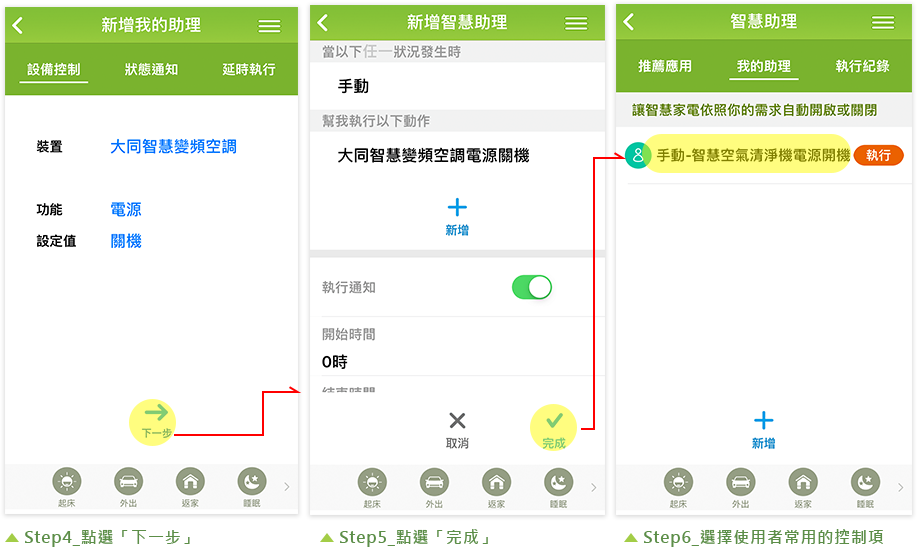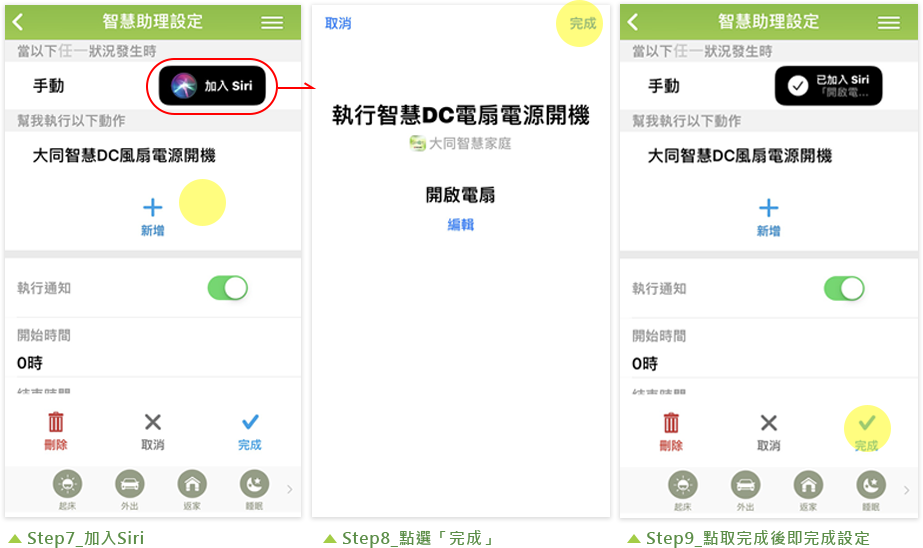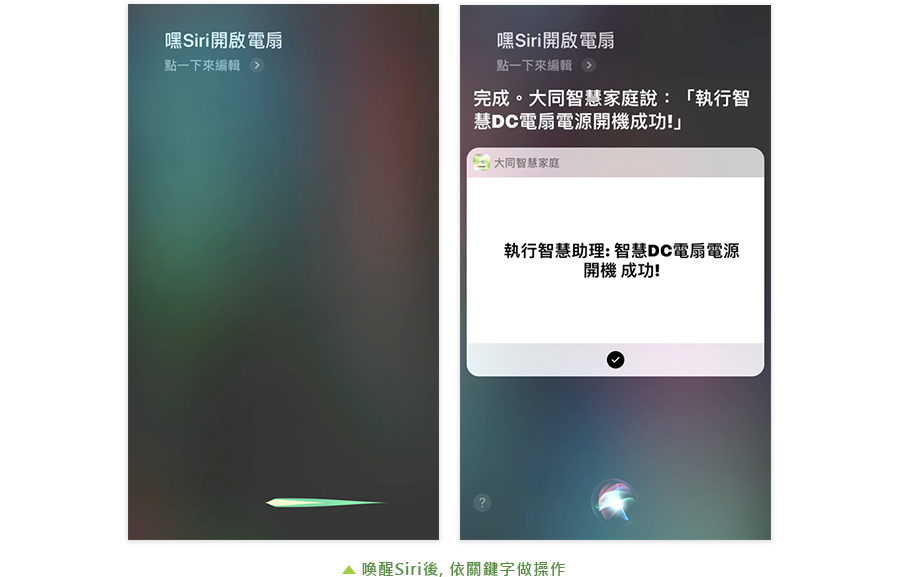| 情境 | 直接模式範例 |
|---|---|
| 開關/查詢電源狀態 |
開啟空調 關閉空調 打開空調 空調是否有打開? |
| 設定/查詢溫度 | N/A |
| 設定模式 | N/A |
| 設定風速 | 設定空調風速為低 |
| 設定擺葉 |
開啟空調上下風 關閉空調上下風 開啟空調左右風 關閉空調左右風 |
*實際功能以Google伺服器辨識結果為主,各語句功能將依伺服器狀態做支持、修改與刪除。
| 情境 | 直接模式範例 |
|---|---|
| 開關/查詢電源狀態 |
開啟除濕機 關閉除濕機 打開除溼機 |
| 設定模式 |
設定除濕機模式為乾衣 設定除濕機為睡眠模式 設定除濕機為標準模式 |
*實際功能以Google伺服器辨識結果為主,各語句功能將依伺服器狀態做支持、修改與刪除。
| 情境 | 直接模式範例 |
|---|---|
| 開關/查詢電源狀態 |
開啟清淨機 關閉清淨機 |
| 設定模式 |
設定清淨機為一般模式 設定清淨機為睡眠模式 |
| 設定/查詢風速 | N/A |
*實際功能以Google伺服器辨識結果為主,各語句功能將依伺服器狀態做支持、修改與刪除。
| 情境 | 直接模式範例 |
|---|---|
| 開關/查詢電源狀態 |
開啟電扇 關閉電扇 |
| 設定模式 |
設定電扇為一般模式 設定電扇為睡眠模式 |
| 設定/查詢風速 |
電扇目前風速是多少 電扇風速調到最高 電扇風速調到最低 設定電扇風速為等級10 電扇風速調低 電扇風速調高 |
| 擺頭 |
開啟電扇擺頭 關閉電扇擺頭 |
*實際功能以Google伺服器辨識結果為主,各語句功能將依伺服器狀態做支持、修改與刪除。
| 情境 | 直接模式範例 |
|---|---|
| 開關/查詢電源狀態 |
開啟電鍋 關閉電鍋 |
| 保溫設定 | 開啟電鍋保溫 |
*實際功能以Google伺服器辨識結果為主,各語句功能將依伺服器狀態做支持、修改與刪除。
| 情境 | 直接模式範例 |
|---|---|
| 開關/查詢電源狀態 |
開啟新風機 關閉新風機 |
| 設定模式 |
設定新風機為換氣模式 設定新風機為清淨模式 設定新風機為自動模式 |
| 設定/查詢風速 |
設定新風機風速為靜音 設定新風機風速為高速 設定新風機風速為低速 |
*實際功能以Google伺服器辨識結果為主,各語句功能將依伺服器狀態做支持、修改與刪除。
Google助理設定教學
Google assistant setting instruction部份Android 9以下手機無法操作,再請確認與使用,謝謝!
Step 2.
開啟大同智慧家電APP,註冊大同會員並且安裝智慧家電
Step 3.
Google Play下載Google Home / App Store下載Google Home
Step 4.
開啟Google Home綁定大同會員帳號(詳見下圖)
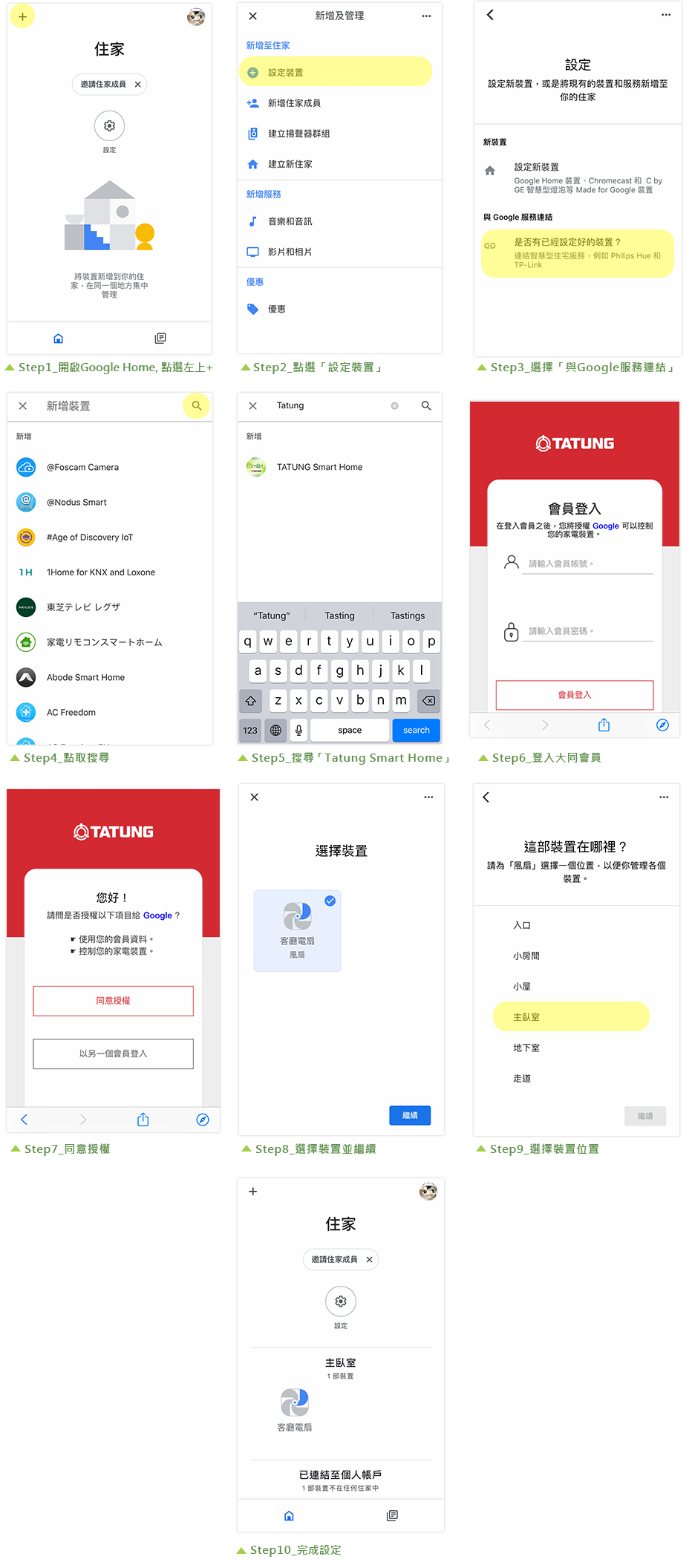
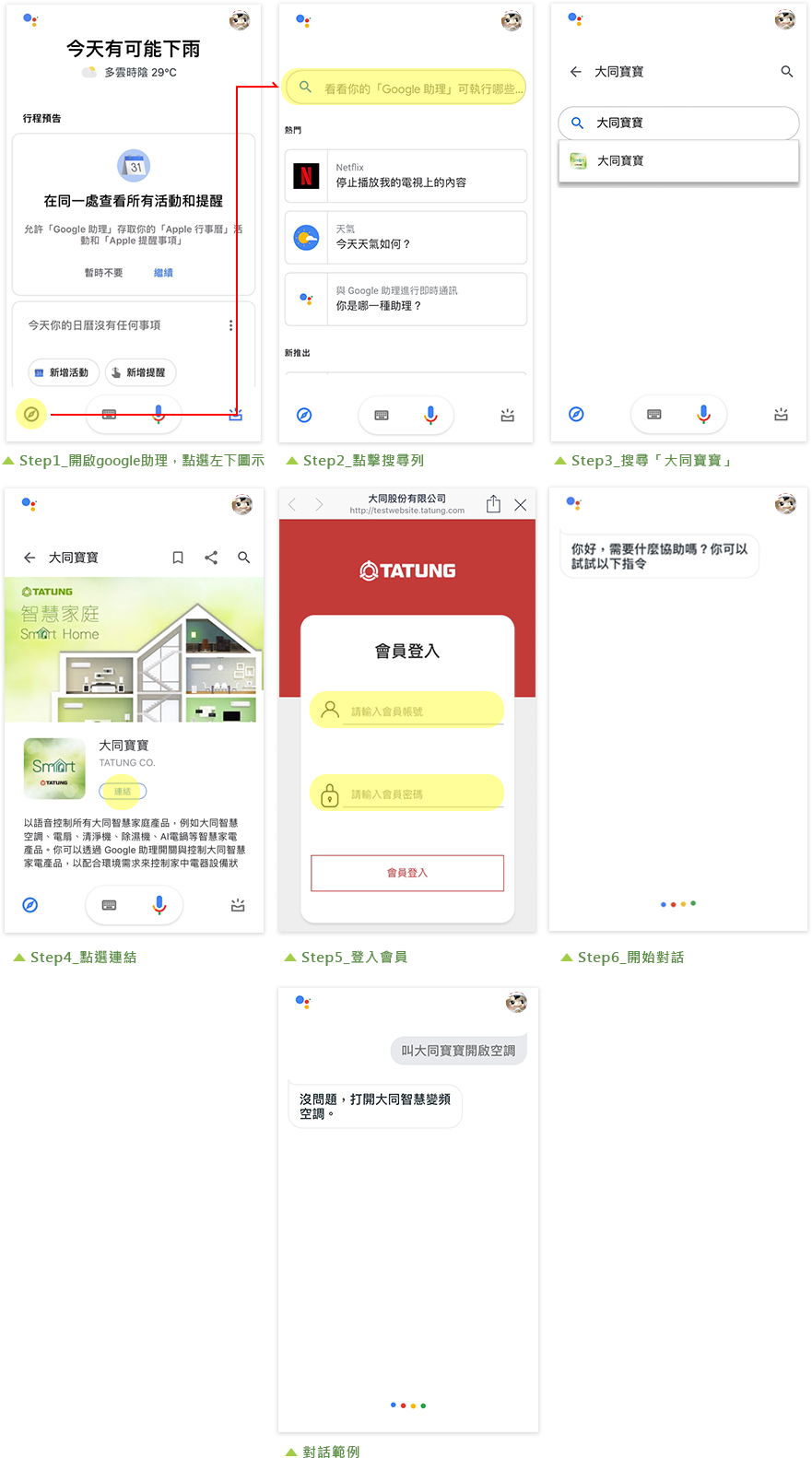
開啟Google助理APP,說:OK Google
大同智慧家電可利用Google Home(英語)、Android OS 6.0以上(中英文)、iOS 9.1以上(中英文)
前往「設定」>「Siri與搜尋」,確定已開啟「聆聽『嘿Siri』」以及「按下主畫面按鈕來呼叫 Siri」或「按下側邊按鈕來呼叫 Siri」。 在 macOS Sierra 或以上版本中,前往「蘋果」選單 >「系統偏好設定」,按一下「Siri」,然後確定已選取「啟用『跟 Siri 對話』」。
如果沒看到 Siri 的選項,請確認您的國家或地區是否可以使用 Siri。
在 iPhone X 或後續機型上,可以使用側邊按鈕來跟 Siri 對話。
如果沒看到 Siri 的選項,請確認您的國家或地區是否可以使用 Siri。
在 iPhone X 或後續機型上,可以使用側邊按鈕來跟 Siri 對話。
如果裝置靜音或「語音回饋」關閉,Siri 可能就不會以語音回應。請在 Siri 畫面上,嘗試調高裝置的音量,然後檢查「語音回饋」設定:
在 iPhone、iPad 或 iPod touch 上,前往「設定」>「Siri 與搜尋」>「語音回饋」。您可以從這裡變更 Siri 回應的方式。例如,您可以使 Siri 一律回應,或是僅限使用免持裝置設定時回應。
在 Mac 上,前往「蘋果」選單 >「系統偏好設定」>「Siri」,確定已開啟「語音回饋」。
在 iPhone、iPad 或 iPod touch 上,前往「設定」>「Siri 與搜尋」>「語音回饋」。您可以從這裡變更 Siri 回應的方式。例如,您可以使 Siri 一律回應,或是僅限使用免持裝置設定時回應。
在 Mac 上,前往「蘋果」選單 >「系統偏好設定」>「Siri」,確定已開啟「語音回饋」。
在支援的 iPhone、iPad 和 iPod touch 機型上,您可以使用「嘿Siri」來跟 Siri 對話,而不需要按住主畫面按鈕或側邊按鈕*。如果「嘿Siri」無法運作,請前往「設定」>「Siri 與搜尋」,確定已開啟「嘿Siri」。
在下列情況下,「嘿Siri」不會給予回應:
在下列情況下,「嘿Siri」不會給予回應:
- 裝置面朝下
- iPhone 或 iPad 的保護殼蓋子為闔上狀態
- iPhone 已啟用「低耗電模式」
- 使用 iPhone 6 或之前機型、大部分 iPad 機型或 iPod touch,且未連接電源。